软件介绍
雷电模拟器免安装版本是一款可以直接解压即用的安卓模拟器,该版本已经经过大神的处理,不用安装,就可以直接使用,此外还删除了广告插件,相对来说十分的不错,所以快来下载试试吧!
软件介绍
雷电采用领先内核(基于Android7.1),具有迅捷的速度和稳定的性能。来感受更大的屏幕、更快的速度、更流畅的操控体验。

软件特色
完美的操控性能——键盘鼠标玩游戏,操作简单方便,单手秒杀手机党
任性的无限多开——挂机,小号多款游戏一起同时不受限制
全新的性能之王——强大兼容各类游戏、操控顺畅、稳定高效

入门使用教程
一、怎么导入游戏
1、首先先下载你需要的游戏文件,并保存在你需要的位置,为了方便,小编将游戏文件初始位置放在桌面。
2、依次的将你下载好的文件用鼠标长按左键拖到模拟器空白处就可以了。

3、等待安装完成就可以玩耍了。

二、雷电模拟器怎么导出文件
只需用鼠标长按你需要导出的文件,即可出现导出的指标。

三、怎么删除下载的游戏
同样的道理,只需长按你需要删除游戏,即可出现删除的指标。

怎么设置虚拟内存
一般内存不足,我们会直接使用模拟器内存不足如何解决的方法合集,亦或是调大cpu和内存来简单解决,但是有时候内存不足的情况下,设置虚拟内存可以将缓存一时放在硬盘上,也可以解决内存不足问题,这点更多针对的是win10系统哦。
那么Win10虚拟内存怎么设置呢?本篇教程以win10系统为例,将虚拟内存设置方法操作一遍,仅供各位参考使用。
一、右击图标找到属性
二、属性选择高级系统设置
三、设置虚拟内存
四、点击虚拟内存下方的更改
五、取消勾选自动管理
六、可用空间设置初始大小和最大值
七、其他问题解答及咨询
1、右键Win10系统桌面上的“这台电脑”图标,选择弹出菜单的属性。

2、点击打开属性窗口,点击左侧的高级系统设置。

3、点击进入系统属性的高级选项卡,点击性能下方的设置。打开的窗口可以设置性能视觉效果,处理器计划,内存使用,以及虚拟内存。

4、在性能选项对话框的高级选项卡里点击虚拟内存下方的更改。

5、在虚拟内存设置窗口,将”自动管理所有驱动的分页文件大小“前面的勾选去掉。

6、在虚拟内存对话框下面的可用空间设置初始大小和最大值,然后先点击设置,在点击确定。
如果是单开的用户,设置4096--8192就行了,如果是多开很多的用户,设置10240-15360

Win10虚拟内存设置好以后,重新启动电脑就可以了。
更新内容
1.修复已知bug
2.优化操作体验






































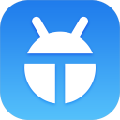




网友评论